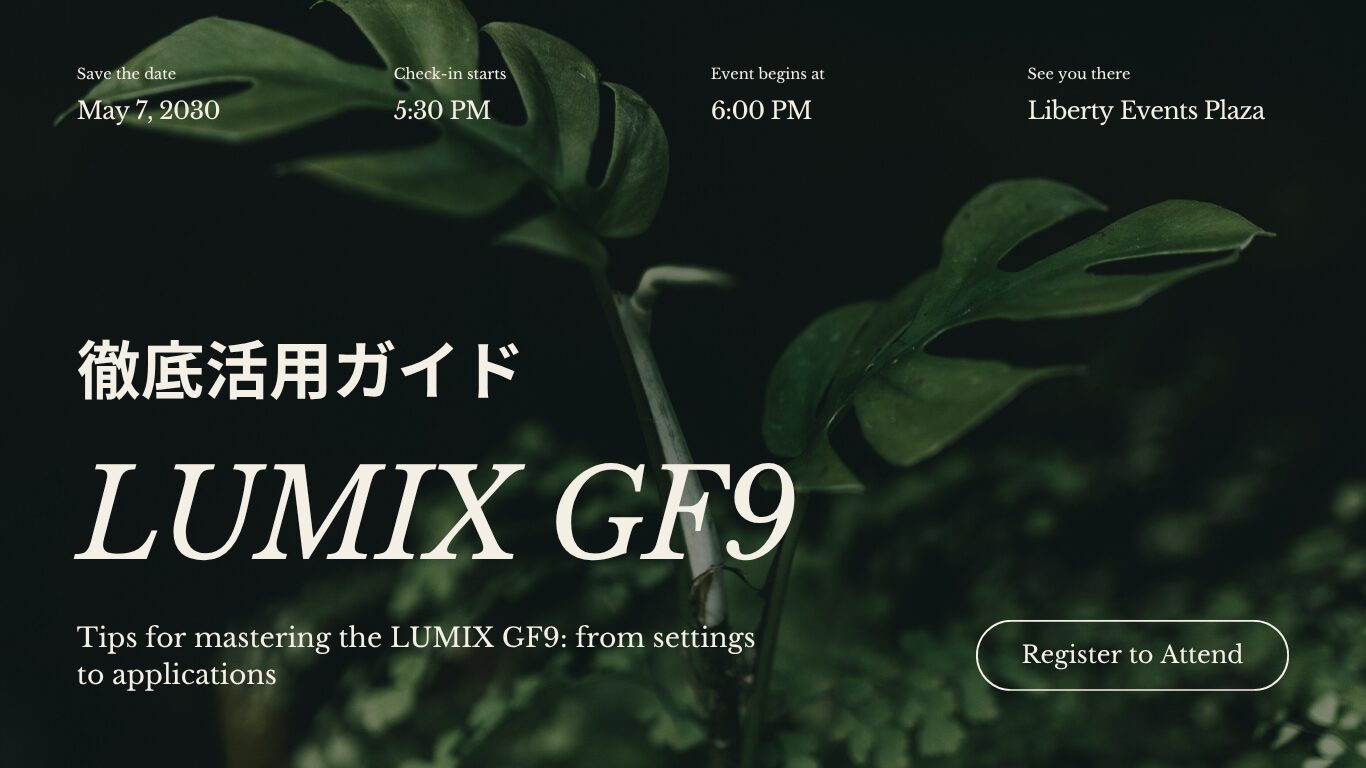パナソニックのミラーレス一眼カメラ、LUMIX GF9。
コンパクトなボディに高い性能を秘めたこのカメラ、「どうすればもっと良い写真が撮れるのだろう?」と感じていませんか?
LUMIX GF9を使いこなすには、パナソニックGF7とGF9の違いは?といった基本的な比較情報から、LUMIX GF9のF値の変え方は?という具体的な操作方法、さらにはLUMIX GF9でピントが合わない時の対処法まで、幅広い知識が必要です。
この記事では、多くのユーザーレビューを基にしたLUMIX GF9のレビュー、交換レンズ選びの参考になるLUMIX GF9のおすすめレンズやLUMIX GF9のマウントについての解説、そして気になるLUMIX GF9の後継機は?という疑問にもお答えします。また、LUMIX GF9のバッテリー性能、LUMIX GF9は連写できるのか?といった機能面、便利なLUMIX GF9からスマホへ転送する方法、少し特殊な機能であるLUMIX GF9のフォーカスセレクト解除方法に至るまで、公式のLUMIX GF9の説明書についての内容も踏まえながら、あらゆる角度からGF9を徹底的に解説します。
目次
LUMIX GF9:使いこなすための基本知識

- LUMIX GF9のレビュー
- パナソニックGF7とGF9の違いは?
- LUMIX GF9の後継機は?
- LUMIX GF9の説明書について
- LUMIX GF9のバッテリー
LUMIX GF9のレビュー
LUMIX GF9は、2017年1月にパナソニックから発売されたエントリークラスのミラーレス一眼カメラです。
発売から時間が経過し、後継機も登場していますが、小型軽量なボディと、それを凌駕する高い描写性能、そして何より圧倒的なコストパフォーマンスから、カメラ入門者やVlogなどの動画撮影を手軽に始めたいユーザーにとって、今なお魅力的な選択肢であり続けています。
一般的に、実際のユーザーや専門家によるレビューでは、特に以下の点が総合的に高く評価されています。
高く評価されているポイント
画質:
心臓部には、有効1600万画素のLive MOSセンサーが搭載されています。特筆すべきは、解像感を意図的に甘くするローパスフィルターを取り除いた「ローパスフィルターレス仕様」である点です。これにより、センサーが捉えた光の情報をよりダイレクトに映像に変換できるため、キットレンズであっても被写体のディテールを驚くほどシャープに、そしてクリアに描き出すことが可能です。風景の木々の葉や建物の質感など、細かな部分までしっかりと解像する力を持っています。
4K機能:
このコンパクトなボディに、4K/30pの高精細な動画撮影機能が搭載されている点は大きな魅力です。さらに、その技術を応用したパナソニック独自の「4Kフォト」機能は、GF9を単なるエントリー機以上の存在にしています。これは秒間30コマの高速連写からベストショットを後から選べる機能で、動きの予測が難しい子どもやペット、スポーツシーンなど、決定的瞬間を捉える際に絶大な威力を発揮します。
携帯性:
本体重量は約269g(バッテリー、メモリーカード含む)と、500mlのペットボトル飲料の約半分の重さしかありません。標準ズームレンズ「LUMIX G VARIO 12-32mm」と組み合わせても、ポケットに収まるほどのサイズ感で、日常的にカバンに入れておいても全く苦にならないため、シャッターチャンスを逃しません。
自撮り機能:
モニターが上方向に180度回転するチルト式機構を採用。モニターを回転させると自動的に「自分撮りモード」に切り替わり、顔認識でシャッターが切れる「フェイスシャッター」や肌を滑らかに補正する「美肌モード」などが利用できます。この手軽さから、Vlog撮影用のカメラとしても人気を博しています。
ズーミングの操作感、AFのスピードともに申し分なし
パナソニック(Panasonic) ルミックス G VARIO 12-32mm/F3.5-5.6
- 🔍 収納時わずか24mmの超小型設計
- 🪶 約70gの軽量金属ボディ
- 📷 高精度な光学式手ブレ補正搭載
- 👁️ モニターで補正効果を確認可能
パナソニック(Panasonic) ルミックス G VARIO 12-32mm/F3.5-5.6を詳しく見る>>
一方で、そのコンパクトさと引き換えに、いくつかの割り切りも必要です。これらの注意点を事前に理解し、対策を講じておくことが、GF9をストレスなく使いこなすための重要な鍵となります。
購入前に知っておきたい注意点
ボディ内手ブレ補正がない:
GF9のボディ本体には手ブレを補正する機能が搭載されていません。そのため、特に望遠撮影時や、シャッタースピードが遅くなる薄暗い場所での撮影では手ブレが発生しやすくなります。パナソニック製のレンズの多くに搭載されている光学式手ブレ補正機能「MEGA O.I.S.」や「POWER O.I.S.」付きのレンズを選ぶか、三脚を使用する、あるいはISO感度を上げてシャッタースピードを稼ぐといった工夫が求められます。
バッテリーの持ち:
カメラの省電力性能やバッテリー容量の評価基準であるCIPA規格で、撮影可能枚数は約210枚とされています。これは最近のカメラと比較すると少ない部類に入ります。長時間の外出や旅行などでは、予備バッテリーを最低1つは携帯するか、後述するUSB充電機能を活用してモバイルバッテリーでこまめに充電することが必須です。
グリップの不在と操作性:
携帯性を最優先したフラットなデザインのため、カメラをしっかりと握るためのグリップがありません。特に手の大きな男性や、少し重めの中望遠・望遠レンズを装着した際には、ホールド感に不安を感じることがあります。安定した撮影のためには、リストストラップやネックストラップを必ず装着し、落下を防ぐ対策をしましょう。必要であれば、社外品のボディケースやグリップを取り付けることで、ホールディングを改善できます。
ズームレンズと単焦点レンズが付いて5万円前後というのはお買い得
パナソニック ミラーレス一眼カメラ ルミックス GF9 ダブルズームレンズキット
- 🎨 選べる2色のおしゃれボディ
- 📸 180度チルト液晶で楽々自撮り
- ✌️ Wシャッターで自由なアングル撮影
- 📱 スマホ連携でSNS投稿もスムーズ
パナソニック ミラーレス一眼カメラ ルミックス GF9 ダブルズームレンズキットを詳しく見る>>
4Kフォトを活用して旅や日常を切り取る…そんな使い方に慣れたら、次は一歩進んだモデルへの興味も湧いてきます。小型軽量ながら高性能なG100Dの手ぶれ補正性能についてはこちらの記事でご紹介しています。
パナソニックGF7とGF9の違いは?

LUMIX GF9は、2015年に発売された前モデル「DMC-GF7」の正統な後継機です。両機の外観デザインは非常によく似ており、一見するとマイナーチェンジのように思えるかもしれません。しかし、その内部性能は全くの別物と言えるほど大幅に進化しています。特に「4K関連機能の有無」と「画質の根幹に関わるセンサー仕様」が、二つのモデルを隔てる最も大きな違いです。
これから中古市場などでどちらかのモデルを購入しようと検討している場合、この性能差を正確に理解しておくことが、後悔しないカメラ選びのために不可欠です。主なスペックと機能の違いを以下の比較表で確認しましょう。
| 機能・スペック | LUMIX DC-GF9 (後継機) | LUMIX DMC-GF7 (前モデル) | 進化したポイントの解説 |
|---|---|---|---|
| 動画撮影 | 4K (3840x2160) 30p | フルHD (1920x1080) 60p | 解像度が4倍に向上し、より精細で美しい映像記録が可能になりました。 |
| 4Kフォト機能 | 搭載 (秒間30コマ連写) | 非搭載 | 決定的瞬間を写真として残す能力が飛躍的に向上しています。 |
| フォーカスセレクト / 合成 | 搭載 | 非搭載 | 撮影後にピント位置を選んだり、被写界深度を合成したりする創造的な撮影が楽しめます。 |
| センサー仕様 | ローパスフィルターレス | ローパスフィルターあり | 解像感が向上し、よりシャープでキレのある写真が撮影できます。 |
| AFシステム | 空間認識AF (DFD) | コントラストAF | ピント合わせの速度と精度、特に動く被写体への追従性能が大きく改善されています。 |
| 最低AF輝度範囲 | -4EV | - | 星明りのような非常に暗い環境でも、オートフォーカスでのピント合わせが可能です。 |
| 充電方法 | USB充電に対応 | バッテリーチャージャーのみ | モバイルバッテリーが使えるため、外出先での充電が格段に容易になりました。 |
| 記録メディア | microSDカード | SDカード | ボディの小型化に貢献していますが、取り扱いには少し注意が必要です。 |
この比較から分かるように、GF9はGF7の単なる改良版ではなく、世代が一つ進んだカメラと考えるのが妥当です。4Kフォトによる瞬間撮影能力、ローパスフィルターレスによる高い解像感、そして空間認識AFによる高速なピント合わせは、撮影の成功率と表現の幅を大きく広げてくれます。
現在の中古市場での価格差は縮まってきているため、特別な理由がない限りは、これらの強力な機能を搭載したGF9を選択することが、満足度の高いカメラライフに繋がるでしょう。
LUMIX GF9の後継機は?

LUMIX GF9の直接的な後継機として、2018年2月に「LUMIX DC-GF10」(海外名:DC-GF90)が発売されました。GF9とGF10は、カメラの描写性能を決定づけるイメージセンサーや画像処理エンジン、4Kフォトや空間認識AFといった主要な撮影性能を共有しており、基本的には兄弟機と位置づけられています。そのため、GF9からGF10に乗り換えたとしても、写真の基本的な画質が劇的に向上するということはありません。
GF10での主な変更点は、ユーザーからのフィードバックを反映した操作性の向上と、撮影をより楽しむための機能追加に集約されています。
GF9からGF10への主な変更点
1. グリップの追加によるホールディング向上:
GF10の最も大きな物理的な変更点は、ボディ前面の右手に小さなグリップが追加されたことです。GF9の完全にフラットなデザインと比較して、このグリップがあることで指がかりが良くなり、カメラのホールディング(保持性)が格段に向上しました。特に片手で自撮りをする際や、少し大きめのレンズを装着した際の安定感が増しています。
2. デザインとカラーバリエーションの変更:
デザインがよりクラシカルでカメラらしい印象にリニューアルされました。カラーバリエーションも一新され、よりファッション性を意識したラインナップとなっています。
3. 自撮り機能を中心とした機能強化:
ソフトウェア面では、特にセルフィー機能が強化されています。
- 広角4Kセルフィー:超広角レンズで撮影したかのように、背景を広く写し込んだり、大人数でのグループショットが手軽に撮影できる機能が追加されました。
- 夜景&人物モード:夜景を背景に人物を撮影する際、人物はフラッシュで明るく、背景の夜景は長時間露光でくっきりと、両方を美しく両立させる撮影が簡単に行えるようになりました。
- ビューティー機能の強化:肌をなめらかに見せる「美肌効果」や、顔をすっきり見せる「スリムモード」などが細かく調整できるようになり、より自分好みの仕上がりを追求できます。
これからGFシリーズの購入を検討する際の選択基準は非常にシンプルです。基本的な写真のクオリティはGF9とGF10でほぼ同じと考えて問題ありません。したがって、「グリップによる持ちやすさを重視するか」「デザインや色の好みがどちらか」という2点が、モデル選択の大きな判断基準となるでしょう。少しでも安価にシステムを導入したい場合はGF9、わずかな価格差で持ちやすさと最新の便利機能を手に入れたい場合はGF10、という選び方が賢明です。
思いのままの「自分撮り」が更に楽しめる
パナソニック ミラーレス一眼カメラ ルミックス GF10 ダブルレンズキット
- 広角4Kセルフィー対応 風景も人物も一緒に撮影 🤳
- 夜景&自分撮りモード搭載 ブレ抑えて明るく鮮やか 🌃
- 0.07秒高速AF+空間認識 シャッターチャンス逃さない ⚡
- 180度チルト液晶+ダブルシャッター 自撮りに最適設計 📸
パナソニック ミラーレス一眼カメラ ルミックス GF10 ダブルレンズキットを詳しく見る>>
LUMIX GF9の説明書について

LUMIX GF9には多くの便利な機能が搭載されていますが、その全てを直感だけで使いこなすのは難しいかもしれません。そんな時に頼りになるのが取扱説明書です。製品には基本的な操作を記載した冊子が付属していますが、全機能を網羅した詳細な説明書は、パナソニックの公式サイトからPDF形式でいつでも閲覧・ダウンロードすることが可能です。
特に、カメラの設定をカスタマイズしたい時や、特定の撮影モード(4Kフォト、フォーカスセレクトなど)の詳しい使い方を知りたい時には、詳細版の取扱説明書が非常に役立ちます。スマートフォンにダウンロードしておけば、外出先で操作に迷った際にもすぐに確認できて便利です。
公式サイトで最新の説明書をダウンロード:
カメラのファームウェアアップデートによって機能が追加・変更されることもあるため、常に最新版の説明書を確認することをおすすめします。以下のパナソニック公式サイトから、簡単操作ガイドと詳細版の両方が入手できます。
(参照:パナソニック公式サイト LUMIX DC-GF9 取扱説明書)
一方で、「説明書の専門的な記述が苦手」「もっと写真が上手くなるための実践的なテクニックが知りたい」という方も多いでしょう。そうした場合、市販されているGF9/GF10向けの解説書(ムック本)が大変参考になります。
市販の解説書を活用する大きなメリット
カメラ専門誌などが編集・出版している解説書は、単なる機能の羅列に留まらないのが最大の魅力です。プロのカメラマンが撮影した豊富な作例と共に、以下のような実践的な情報が満載です。
- シーン別撮影テクニック:「ふんわりとした雰囲気のポートレートを撮る設定」「料理をより美味しそうに見せるライティングのコツ」「夜景をブレずにクリアに撮る方法」など、具体的なテーマに沿った解説がされています。
- レンズの選び方と活用術:キットレンズの使いこなし方から、ステップアップのためのおすすめ交換レンズのレビューまで、レンズ選びの参考になる情報が豊富です。
- RAW現像入門:撮影後の写真をさらに自分好みの作品に仕上げる「RAW現像」の基本的な手順について解説されている本もあります。
説明書で「何ができるか」を理解し、解説書で「どう撮るか」を学ぶ。この二つを併用することが、GF9を使いこなすための最短ルートと言えるでしょう。
LUMIX GF9のバッテリー

LUMIX GF9の動力源となるのは、パナソニック純正のリチウムイオン電池パック「DMW-BLH7」です。このバッテリーは非常にコンパクトで、GFシリーズやGMシリーズといったパナソニックの小型ミラーレスカメラで共通して採用されています。
バッテリー性能と撮影可能枚数の目安
バッテリーの持続時間を客観的に示す指標として、カメラ映像機器工業会が定めるCIPA規格があります。この規格に基づくと、LUMIX GF9の撮影可能枚数は約210枚とされています。(参照:CIPA「電池寿命測定法について」)
この枚数は、スマートフォンのように一日中頻繁に撮影する使い方では、途中でバッテリー切れになる可能性が高い数値です。特に、高画質な4K動画の撮影や、撮影した写真を液晶モニターで頻繁に確認・削除する作業は、バッテリーを大きく消耗します。
予備バッテリーの重要性
長時間の外出や旅行、イベント撮影など、充電が難しい環境でGF9を使用する場合は、予備のバッテリーを最低でも1つ、できれば2つ携行することを強く推奨します。純正品は価格が比較的高価ですが、カメラ本体との連携や安全性の面で最も信頼できます。市場には安価なサードパーティ製の互換バッテリーも多数存在しますが、中には品質が不安定な製品もあり、最悪の場合カメラの故障に繋がる可能性もゼロではありません。使用する場合は、信頼できるメーカーの製品を自己責任で選ぶ必要があります。
信頼と安心の『Panasonic純正品』
- ⚡ 7.2V/680mAhのパワフル仕様
- 🔋 4.9Whの安心容量設計
- ✨ LUMIX純正の高品質保証
- 🎯 カメラに最適化された専用設計
USB充電のメリットと運用上の注意点
GF9が多くのユーザーに支持される理由の一つに、本体のmicroUSB端子経由での充電に対応している点が挙げられます。これにより、専用のバッテリーチャージャーがなくても、モバイルバッテリーやパソコンのUSBポートから手軽に充電が可能です。コンセントがない屋外でも充電できるため、旅行との相性は抜群です。
ただし、この便利なUSB充電機能には一つだけ重要な制約があります。それは、USBケーブルで充電している間は、カメラの電源をONにできず、撮影や再生など一切の操作が行えないという点です。つまり、モバイルバッテリーを繋ぎながら撮影を続ける「給電撮影」には対応していません。そのため、実際の運用としては、食事休憩中や移動中など、カメラを使わない時間を見つけてこまめに充電するというスタイルになります。
LUMIX GF9を使いこなすための撮影テクニック

- LUMIX GF9のF値の変え方は?
- LUMIX GF9でピントが合わない時の対処法
- LUMIX GF9のおすすめレンズとマウント
- LUMIX GF9の連写とフォーカスセレクト解除方法
- LUMIX GF9からスマホへ転送する方法
LUMIX GF9のF値の変え方は?
一眼カメラらしい写真表現の代表格である「背景のボケ」を自在にコントロールするためには、F値(絞り値)の変更方法をマスターすることが不可欠です。F値はレンズ内部にある「絞り羽根」の開き具合を示す数値で、これを変えることでセンサーに届く光の量を調整し、同時にピントが合って見える範囲(被写界深度)を変化させることができます。
F値と写真表現の基本関係
- F値を小さくする(例:F1.7):絞り羽根が大きく開いた状態(絞りを開く)。光を多く取り込めるため、暗い場所でも撮影しやすくなります。ピントの合う範囲は狭くなり、背景が大きく、美しくボケます。ポートレート撮影に最適です。
- F値を大きくする(例:F11):絞り羽根が小さく絞られた状態(絞りを絞る)。光を取り込む量が少なくなるため、明るい場所での撮影に向いています。ピントの合う範囲は広くなり、手前の風景から遠くの山まで、画面全体がシャープに写ります。風景撮影に最適です。
LUMIX GF9でF値を任意に設定するには、撮影モードを「絞り優先AEモード(A)」または「マニュアル露出モード(M)」に切り替える必要があります。カメラ初心者の方には、F値を決めれば最適な明るさになるようシャッタースピードをカメラが自動で調整してくれる「絞り優先AEモード(A)」が直感的で使いやすく、最もおすすめです。
F値を変更する具体的な手順
- モードダイヤルを「A」に設定する:
カメラの天面にある円形のモードダイヤルを回して、指標を「A」(Aperture-Priority)に合わせます。 - 背面コントロールダイヤルを操作する:
カメラの背面、十字キーを兼ねた外周部分にあるコントロールダイヤルを左右に回します。これがF値を変更するためのダイヤルです。 - 液晶モニターで数値の変化を確認する:
ダイヤルを回すと、液晶モニターに表示されているF値(例:F1.7、F5.6など)の数値がリアルタイムで変化します。同時に、モニターに映る映像の明るさや背景のボケ具合も変化する(常時プレビュー機能)ため、どのような写真になるかを確認しながら、最適なF値に設定できます。
特にダブルレンズキットに付属する単焦点レンズ「LUMIX G 25mm / F1.7」は、F1.7という非常に小さいF値に設定できる「明るいレンズ」です。このレンズを装着してF値を最小にし、被写体に近づいて撮影するだけで、スマートフォンでは撮れないような、とろけるように美しい背景ボケを簡単に体験できます。まずはこの組み合わせで、F値を変える楽しさを実感してみてください。
F値を大きくしすぎるときの注意点「小絞りボケ」
風景撮影などで画面全体をシャープにしたい場合、F値をF11やF16といった大きな数値に設定します。しかし、F値を極端に大きくしすぎると、「回折現象」という物理現象の影響で、かえって写真全体の解像感が低下し、少し眠たい(ソフトな)印象の写りになることがあります。これを「小絞りボケ」と呼びます。GF9にはこの現象をデジタル補正する「回折補正」機能が搭載されていますが、最高のシャープネスを求める場合は、使用するレンズの最も性能が良いとされるF5.6~F8あたりを目安に使うと良い結果が得られます。
また、設定操作の基本はGシリーズ共通なので、他モデルでもすぐに応用できます。LUMIX Gシリーズ全体の特徴や進化の流れについては、こちらの記事が参考になります。
LUMIX GF9でピントが合わない時の対処法

「撮りたいものにピントが合わない」「シャッターが切れない」というのは、カメラ初心者の方が遭遇しがちなトラブルの一つです。しかし、その多くはカメラの故障ではなく、設定や撮影状況に起因するものです。LUMIX GF9でピントが合わない場合に確認すべきポイントを、原因と対処法に分けて解説します。
原因1:被写体との距離が近すぎる(最短撮影距離)
全てのレンズには、ピントを合わせることができる最も短い距離、「最短撮影距離」が定められています。
この距離より被写体に近づいてしまうと、物理的にピントを合わせることができず、カメラは合焦サインを出せません。テーブルの上の料理や花などをクローズアップしようとする際に、無意識にこの距離を割ってしまうことがよくあります。
対処法:
まずは、カメラを被写体から少しだけ離してみてください。それだけであっさりとピントが合うことがあります。お使いのレンズの最短撮影距離は、レンズの側面や前面、あるいは説明書に記載されています。例えば、標準ズームレンズ「LUMIX G VARIO 12-32mm」であれば、広角側(12mm)で0.2m、望遠側(32mm)で0.3mです。これを意識するだけで、ピント合わせの成功率は格段に上がります。
原因2:ピントを合わせにくい被写体や状況
LUMIX GF9が採用する「空間認識AF」は非常に高性能ですが、万能ではありません。以下のような被写体や状況では、ピント合わせが苦手な場合があります。
- コントラストが極端に低い被写体:真っ白な壁、単色の布、霧の中の風景など。
- 輝度が極端に低い場所:照明のない夜道など、非常に暗い環境。
- 明暗差が激しい逆光シーン:太陽を背にした人物など。
- 細かいパターンの繰り返し:ビルの窓ガラス、細かいストライプ模様の服など。
対処法:
- AF補助光をONにする:メニュー設定で[AF補助光]を[ON]に設定しておくと、暗い場所でカメラ前面のオレンジ色のライトが点灯し、ピント合わせを補助します。
- ピントを合わせる場所を変える:同じ被写体でも、明暗の境界線や模様のエッジ、質感のある部分を狙うとピントが合いやすくなります。
- マニュアルフォーカス(MF)を活用する:どうしてもオートフォーカスが合わない場合は、マニュアルフォーカスに切り替えるのも有効です。背面ダイヤルでピントリングを操作し、ピーキング機能(ピントが合った部分に色が付く機能)を使えば、正確なピント合わせが可能です。
原因3:意図しないAFモードの設定
「ピントは合うけれど、撮りたい場所とは違うところに合ってしまう」という場合は、AFモードの設定が撮影シーンに適していない可能性が高いです。
対処法:
撮影シーンに応じてAFモードを切り替えましょう。特に初心者の方が意図通りのピント合わせをするには、「1点」AFモードが最もおすすめです。
- 顔・瞳認識:人物を撮影する際に自動で顔や瞳にピントを合わせてくれる便利なモードです。
- 49点(フルエリアAF):カメラが画面内から主要な被写体だと判断した場所に自動でピントを合わせます。便利な反面、意図しない場所にピントが合うこともあります。
- 1点:液晶モニターに表示される四角いAFエリアを、タッチ操作で好きな場所に移動できます。「ここにピントを合わせたい」という撮影者の意図を最も正確に反映できるモードです。花の中心や人物の瞳など、狙った場所に確実にピントを合わせたい場合は、このモードを基本にすると良いでしょう。
LUMIX GF9のおすすめレンズとマウント

LUMIX GF9のレンズマウントには、パナソニックとOMデジタルソリューションズ(旧オリンパス)が共同で開発したオープン規格「マイクロフォーサーズシステム規格」が採用されています。この規格の採用は、GF9ユーザーにとって計り知れないほどの大きなメリットをもたらします。
マイクロフォーサーズマウントの3大メリット
- 圧倒的に豊富なレンズの選択肢:
パナソニックとOM SYSTEM(オリンパス)の純正レンズはもちろん、シグマ、タムロン、コシナ(フォクトレンダー)、LAOWAなど、国内外の多くのレンズメーカーがマイクロフォーサーズ用のレンズを製造・販売しています。これにより、広角、望遠、マクロ、魚眼といった多種多様なレンズの中から、予算や目的に合わせて自由にレンズを選ぶことができます。(参照:フォーサーズ OFFICIAL WEBSITE) - システム全体の小型・軽量化:
マイクロフォーサーズは、プロ向けのフルサイズセンサーや一般的なAPS-Cセンサーに比べてセンサーサイズが小さいため、レンズもそれに合わせて小型・軽量に設計することが可能です。高性能なズームレンズや明るい単焦点レンズであっても、GF9のコンパクトさを損なうことなくシステムを組むことができます。 - メーカーの垣根を越えた高い互換性:
パナソニック製のGF9に、オリンパス製のレンズを装着してオートフォーカスや絞り制御など全ての機能を使用できます(逆も同様)。これにより、例えば「カメラボディは操作性が好みのパナソニック、レンズは描写が好みのオリンパス」といった、メーカーの枠を超えた自分だけの理想的な組み合わせを追求する楽しみもあります。
GF9には便利なダブルレンズキットが用意されていますが、そこから一歩進んで、写真表現の幅をさらに広げるためにおすすめのレンズをいくつかご紹介します。
ステップアップにおすすめのレンズ3選
- 1. 明るい広角単焦点レンズ:LEICA DG SUMMILUX 15mm / F1.7 ASPH. (H-X015)
- 35mm判換算で30mmという、スナップ撮影に最適な自然な広角域を持つレンズです。F1.7という大口径により、薄暗いカフェの店内などでもノイズの少ないクリアな写真が撮影できます。開放F値で撮影すれば、被写体をシャープに捉えつつ、背景を柔らかく大きくぼかした、印象的な写真を手軽に楽しむことができます。何より「LEICA」の名を冠するレンズは、所有する喜びも満たしてくれます。
- 2. はじめての中望遠ポートレートレンズ:LUMIX G 42.5mm / F1.7 ASPH. / POWER O.I.S. (H-HS043)
- 人物撮影(ポートレート)に最適な、35mm判換算で85mmの中望遠レンズです。被写体との間に適度な距離感が生まれるため、自然な表情を捉えやすいのが特徴。F1.7の明るさがもたらす美しい背景ボケは、被写体を背景から分離させ、主役を力強く引き立てます。光学式手ブレ補正(POWER O.I.S.)を内蔵しているため、GF9本体に手ブレ補正がなくても安心して手持ち撮影が可能です。
- 3. 旅行に最適な高倍率ズームレンズ:LUMIX G VARIO 14-140mm / F3.5-5.6 II ASPH. / POWER O.I.S. (H-FSA14140)
- 広角28mmから望遠280mm(35mm判換算)までを、このレンズ一本でカバーできる10倍ズームレンズです。広大な風景から、遠くの被写体を大きく引き寄せた撮影まで、レンズ交換なしで対応できます。旅行のように荷物をできるだけ減らしたいけれど、様々な画角で撮影を楽しみたい、というシチュエーションで大活躍します。防塵防滴仕様である点も、屋外での撮影において心強いポイントです。
レンズ交換は、一眼カメラならではの最大の楽しみです。キットレンズでカメラの操作に慣れたら、ぜひ次のレンズを検討してみてください。「撮りたいもの」が明確になればなるほど、レンズ選びはより一層楽しくなりますよ^^
オールインワンの万能ズーム!
ライカ DG SUMMILUX 15mm/F1.7 ASPH. ブラック H-X015-K
- 🎒 レンズ装着のままバッグにIN
- 🎯 絞りリング&AF/MF切換スイッチ
- ✨ アルミ削り出しの高級金属外装
- ⚡ 240fps駆動の超高速AF実現
ライカ DG SUMMILUX 15mm/F1.7 ASPH. ブラック H-X015-Kを詳しく見る>>
手にしたその日から、ときめきフォトライフ
パナソニック(Panasonic) 単焦点 中望遠レンズ マイクロフォーサーズ用 ライカ DG NOCTICRON 42.5mm/F1.2 ASPH./POWER O.I.S. H-NS043
- マイクロフォーサーズ最高峰F1.2の大口径NOCTICRON 🌟👑
- 9枚羽根円形絞りで柔らかく美しいボケ味を実現 ✨💫
- 240fps駆動の高速AFとPOWER O.I.S.手ブレ補正搭載 ⚡🛡️
- ナノサーフェスコーティングで透明感ある描写 💎📸
ズーミングの操作感、AFのスピードともに申し分なし
ルミックス G VARIO 14-140mm/F3.5-5.6 ASPH./POWER O.I.S. ブラック H-FS14140-KA
- 🌍 広角28mm〜望遠280mmの10倍ズーム
- 🪶 約265gの軽量設計で旅に最適
- ⚡ 240fps駆動の超高速AF搭載
- 🎥 静音設計で動画撮影にも対応
ルミックス G VARIO 14-140mm/F3.5-5.6 ASPH./POWER O.I.S. ブラック H-FS14140-KAを詳しく見る>>
LUMIX GF9の連写とフォーカスセレクト解除方法

LUMIX GF9は、一見するとシンプルなエントリーカメラですが、パナソニックが誇る先進技術「4Kフォト」を搭載することで、上位機種に匹敵するほどの強力な連写性能を秘めています。
2つの連写機能を理解して使い分ける
GF9には、大きく分けて2種類の連写機能があります。それぞれの特性を理解し、シーンによって使い分けることが、決定的瞬間を捉えるための鍵となります。
1. ドライブモードによる通常連写
カメラ背面の十字キー下ボタンからドライブモードメニューを開き、「連写」を選択することで、メカニカルシャッターを使用した連続撮影が可能です。その速度はAF固定時(AFS)で秒間約5.8コマ、被写体を追いかけながらピントを合わせ続けるAF追従時(AFC)で秒間約5コマです。一般的なスナップ撮影や、比較的ゆっくりとした動きの被写体を撮影する場合には、この通常連写で十分に対応できます。
2. 4Kフォト機能による超高速連写
GF9の連写性能を最大限に引き出すのが、4K動画技術を応用した「4Kフォト」機能です。これは実質的に秒間30コマの超高速連写として機能し、肉眼では追うことのできない一瞬を約800万画素の写真として切り出すことができます。使い方も簡単で、カメラ天面の「4K」ボタンを押すだけで専用モードに移行できます。
便利な4Kフォトの3つのモード
- 4K連写:シャッターボタンを押している間、秒間30コマで連続撮影する最もシンプルなモードです。
- 4K連写(S/S):シャッターボタンで撮影の開始と終了を操作するモード。三脚に据えて、電車が通過する瞬間などを長時間撮影する場合に便利です。
- 4Kプリ連写:シャッターボタンを押す約1秒前から記録を開始する、非常に強力なモード。鳥が飛び立つ瞬間など、タイミングの予測が難しいシーンでシャッターチャンスを逃しません。
フォーカスセレクト機能とその「解除方法」
「フォーカスセレクト」は、4Kフォトの応用機能の一つです。シャッターを一度押すだけで、ピント位置を手前から奥まで自動で変化させながら高速連写し、撮影後にモニターをタッチして好きな場所にピントが合った写真を選べるという画期的な機能です。
この機能を使った後、「元の撮影モードに戻れない」「フォーカスセレクトが解除できない」と混乱することがありますが、これは機能の性質を理解すれば簡単に解決します。
フォーカスセレクトは「解除」するのではなく「終了」する
フォーカスセレクトは、P/A/S/Mといった通常の撮影モードとは独立した特殊な撮影モードです。そのため、「機能をOFFにして解除する」という概念ではありません。
フォーカスセレクトモードを終了して通常の撮影に戻るには、以下のいずれかの操作を行ってください。
- モードダイヤルを回す:最も確実な方法です。カメラ天面のモードダイヤルを一度、普段使っている「A」や「P」などのモードに回し直してください。これだけでカメラは通常の撮影状態に復帰します。
- 4Kフォトボタンを再度押す:4Kフォトボタンを押してメニューを表示させ、撮影モードをOFFにするか、別の撮影モードを選択します。
要するに、意図せずフォーカスセレクトモードに入ってしまった場合は、慌てずにモードダイヤルを一度操作し直す、と覚えておけば問題ありません。
LUMIX GF9からスマホへ転送する方法

LUMIX GF9はWi-Fi機能を標準搭載しており、撮影したお気に入りの写真を、ケーブルなしで手軽にスマートフォンやタブレットへ転送できます。転送した写真はすぐにSNSでシェアしたり、スマートフォンのアプリで編集したりと、活用の幅が大きく広がります。
この連携機能の中心となるのが、パナソニックが無料で提供している専用スマートフォンアプリ「Panasonic Image App」です。まずはこのアプリをお使いのスマートフォンにインストールすることから始めましょう。
接続から転送までの簡単4ステップ
一度設定してしまえば、次回からの接続は非常にスムーズです。
- アプリのインストール:
お使いのスマートフォンに応じて、App Store(iPhone)またはGoogle Play(Android)から「Panasonic Image App」を検索し、インストールします。 - カメラのWi-Fi機能をONにする:
カメラの電源を入れ、再生モードではなく撮影モードの状態で、天面にある「Fn1/Wi-Fi」ボタンを押します。カメラの液晶モニターに「スマートフォンからWi-Fiで接続してください」という案内と、接続先となるSSID(ネットワーク名)が表示されます。 - スマートフォンをカメラのWi-Fiに接続する:
スマートフォンの「設定」アプリからWi-Fi設定画面を開きます。ネットワーク一覧の中から、カメラのモニターに表示されているSSID(例: GF9-XXXXXX)を見つけてタップします。GF9はパスワードの入力が不要なため、これだけでカメラとスマートフォンが直接Wi-Fiで接続されます。 - アプリで写真を転送・保存する:
Wi-Fi接続が確立されたら、スマートフォンで「Image App」を起動します。アプリのメインメニューから「再生」や「カメラ内の画像を見る」といった項目を選択すると、カメラのmicroSDカードに保存されている写真の一覧がアプリ内に表示されます。転送したい写真をタップで選択し、スマートフォンにダウンロード(保存)します。複数枚をまとめて選択することも可能です。
写真転送だけじゃない!Image Appの便利な機能
「Panasonic Image App」は、単なる画像転送ツールではありません。GF9の使い勝手をさらに向上させる、多彩なリモート機能を備えています。
- リモート撮影:
スマートフォンの画面にカメラが捉えている映像をリアルタイムで表示し、遠隔操作でシャッターを切ることができます。ピント位置のタッチ指定、F値やシャッタースピードの変更、ズーム操作(電動ズームレンズ使用時)など、ほとんどのカメラ設定をスマートフォン上で行えます。三脚を使った集合写真や、動物など被写体を驚かせずに撮影したい場合に絶大な効果を発揮します。 - ジオタギング(位置情報記録):
スマートフォンのGPS機能と連携し、撮影した写真に位置情報(ジオタグ)を付加することができます。後から写真を見返す際に、「この写真はどこで撮ったんだっけ?」と思い出すのに役立ち、旅行の記録をより豊かにします。
これであなたもLUMIX GF9を使いこなす達人へ
この記事のポイント
- LUMIX GF9はコンパクトさと高画質を両立したミラーレスカメラ
- レビューでは4Kフォト機能やローパスフィルターレスの描写が高評価
- 前モデルGF7との大きな違いは4K動画対応と空間認識AFの搭載
- 後継機はグリップが付いたGF10で基本的な画質性能は同等
- 公式説明書はWebサイトからPDFでダウンロード可能
- バッテリー持続時間は約210枚で予備バッテリーの携行が推奨される
- USB充電に対応しているが充電中の操作は不可
- F値の変更は撮影モードをAモードかMモードに設定して行う
- ピントが合わない時は被写体との距離やAFモードの見直しが有効
- レンズマウントは互換性の高いマイクロフォーサーズ規格を採用
- レンズを交換することで多彩な写真表現が可能になる
- 秒間30コマの4Kフォト機能で決定的瞬間を捉えられる
- フォーカスセレクトは特殊な撮影モードであり通常の撮影モードに戻すことで解除される
- Wi-Fi機能と専用アプリでスマートフォンへの画像転送が簡単
- アプリを使えばスマートフォンからのリモート撮影も楽しめる
ズームレンズと単焦点レンズが付いて5万円前後というのはお買い得
パナソニック ミラーレス一眼カメラ ルミックス GF9 ダブルズームレンズキット
- 🎨 選べる2色のおしゃれボディ
- 📸 180度チルト液晶で楽々自撮り
- ✌️ Wシャッターで自由なアングル撮影
- 📱 スマホ連携でSNS投稿もスムーズ
パナソニック ミラーレス一眼カメラ ルミックス GF9 ダブルズームレンズキットを詳しく見る>>